- Autor Jason Gerald [email protected].
- Public 2024-01-19 22:11.
- Zadnja izmjena 2025-01-23 12:08.
Ovaj wikiHow vas uči kako dodati novog korisnika u postojeću WhatsApp chat grupu.
Korak
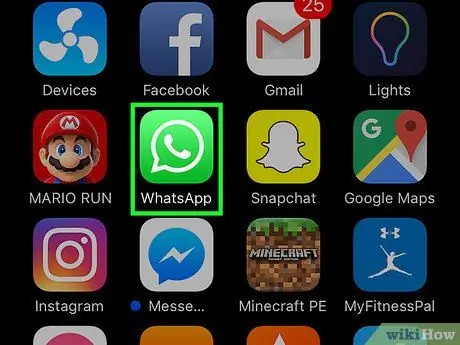
Korak 1. Otvorite WhatsApp Messenger
Ikona WhatsAppa izgleda kao zelena kutija s bijelim mjehurićem govora i telefonskim prijemnikom unutra.
Ako WhatsApp odmah prikaže stranicu koja nije stranica „Chats“, dodirnite dugme „Chats“
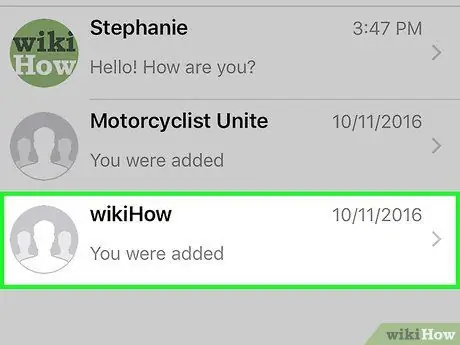
Korak 2. Dodirnite grupu za ćaskanje
Na stranici “Chats” pronađite i otvorite željenu grupu za chat.
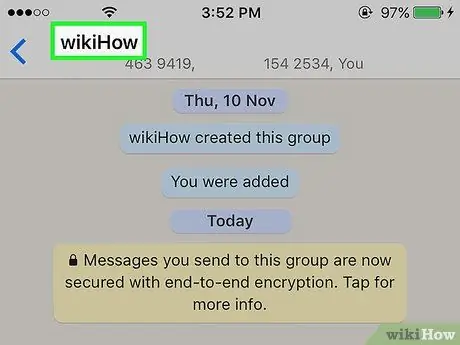
Korak 3. Dodirnite naziv grupe pri vrhu niti za chat
Bićete preusmereni na stranicu „Podaci o grupi“za izabranu grupu za ćaskanje.
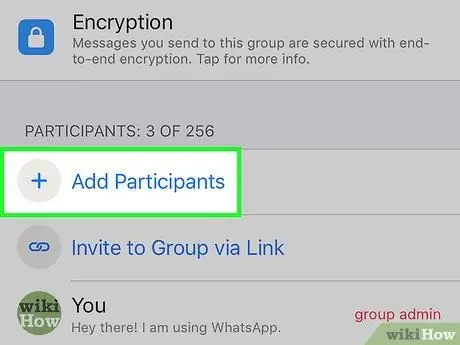
Korak 4. Dodirnite Dodaj učesnike pri dnu stranice
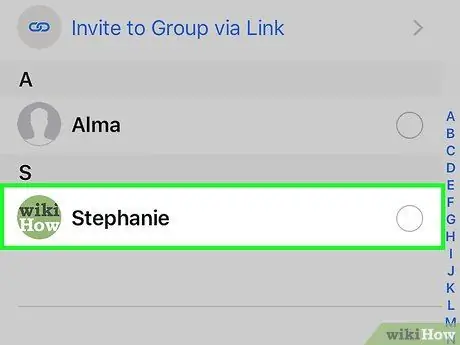
Korak 5. Prevucite ekran i dodirnite ime kontakta koji želite dodati u grupu
Također možete koristiti funkciju ili funkciju „Traži“za pronalaženje prijatelja. Da biste ga koristili, dodirnite polje "Traži" pri vrhu ekrana i upišite ime prijatelja
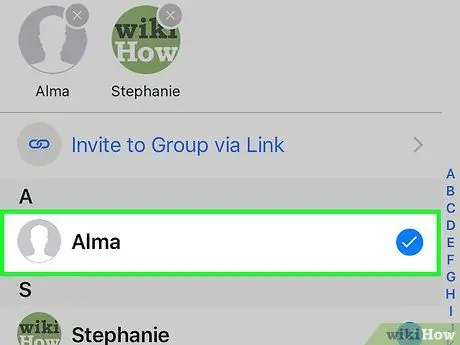
Korak 6. Dodirnite ime drugog kontakta koji želite dodati
Možete dodati jednu ili više osoba odjednom.
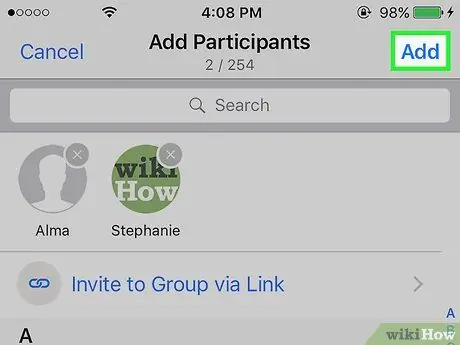
Korak 7. Dodirnite dugme Dodaj
Nalazi se u gornjem desnom uglu ekrana.
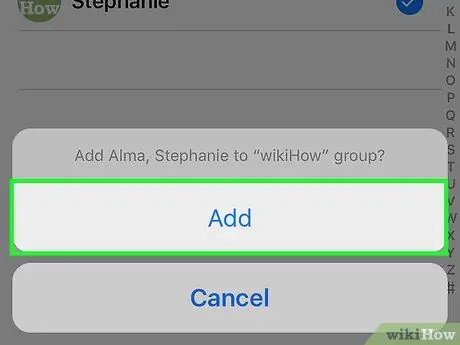
Korak 8. Ponovo dodirnite Dodaj da biste potvrdili odabir
Odabrani kontakt bit će dodan u chat grupu.






